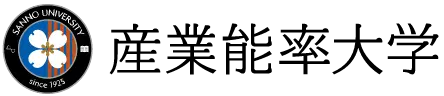Q&A(情報センター)
実習室 デスクトップパソコン 編(自由が丘:7203教室、IT&Com、湘南:実習室、共同利用室)
-
(1)「入力されたドメインパスワードが正しくないか、またはサインインサーバーのアクセスが拒否されました」の表示が出て、デスクトップ画面へ進みません。サインイン先(ドメイン名)が「SIGN」になっていることを確認して、正しいSIGN ID、パスワードを入力してください。
-
(2)正しいパスワードを入力しても、サインインできません。パスワードを忘れました。「Caps Lock」や「NumLK」キーが押されていませんか?パスワードは大文字小文字を区別します。正しいパスワードを入力してもサインインできない場合や、パスワードを忘れてしまった場合は、至急学生情報サービスセンターに連絡してください。パスワードの処理は即時対応できないこともありますので、パスワードの管理には十分注意してください。
-
(3)正しいID、パスワードを入力しているのに、利用できなくなってしまいました。仮パスワードを期間中に変更しなかった場合や、SIGN利用ライセンスを更新しなかった場合、SIGNの利用を停止することがあります。学生情報サービスセンターへ連絡してください。
-
(4)パソコンが起動しません。すみやかに利用できない場所とパソコン番号を学生情報サービスセンターに報告してください。
-
(5)ウイルスに感染してしまいました。感染が分かった時点で、すぐにWi-FiをOFFにするか、LANケーブルを抜いて電源を切り、早急に学生情報サービスセンターまで連絡してください。
-
(6)プリンターに紙が詰まってしまいました。学生情報サービスセンターに連絡してください。
-
(7)プリンターのインク(トナー)が切れてしまいました。学生情報サービスセンターに連絡してください。
-
(8)手書きの履歴書や大学から発行された成績証明書をPDFに変換したいのですが手順を教えてください。スマートフォンアプリ「Microsoft Lens」をインストールしてスキャンするか、大学に設置してあるEPSONのスキャナー付きプリンターやScansnap(スキャナ)から変換してください。詳細は学生情報サービスセンターに連絡してください。
携帯パソコン 編
-
(1)パソコンの調子がいつもと違い、動きがおかしいです。Windowsを再起動してください。操作方法は「スタートボタン」「電源」「再起動」です。
この操作で改善されない場合は、(A)を、それでも改善されない場合は、(B)を行ってください。
(A)
①ディスクの空き容量が不足している可能性も考えられます。デスクトップにある「PC」アイコンをダブルクリックして「PC」を表示して、ローカルディスク(C)(Cドライブ)の容量を確認してください。不足している場合には不要なファイルを削除してください。
②Panasonic製パソコンの場合、タブレットモードが「オン」になっている可能性があります。Windowsキーを押しながら「a」キーを押して、アクションセンター内にあるタブレットモードを「オフ」にしてください。
(B)
Windows Updateを実行してください。操作方法は「スタートボタン」「設定」「更新とセキュリティ」です。Windows Updateは時間がかかる場合があります。余裕を持って実行してください。
(上記操作で改善されない場合)
ハードウェアの障害もしくはシステムの設定が変更されている可能性があります。すみやかに学生情報サービスセンターに連絡してください。 -
(2)正しくパスワードを入力しても、サインインできません。①「Caps Lock」や「NumLK」キーが押されていませんか?パスワードは大文字小文字を区別します。
②Wi-Fiの設定がwifi-su**になっていませんか?(**:西暦末尾二桁) [sign-air]に変更してください。
(上記操作で改善されない場合)
正しいパスワードを入力してもサインインできない場合は、すみやかに学生情報サービスセンターに連絡してください。
※仮パスワードを期間中に変更しなかった場合や、SIGN利用ライセンスを更新しなかった場合には、SIGNの利用を停止することがあります。
※パスワードの処理は即時対応できないこともありますので、十分注意してください。 -
(3)パスワードを忘れました。すみやかに学生情報サービスセンターに連絡してください。
※パスワードの処理は即時対応できないこともありますので、十分注意してください。 -
(4)SIGNにサインインした際にタスクバーに一時的に表示されるアイコンは何ですか?SIGNを利用するための設定を自動的に大学で制御しています。この設定を完了しないとインターネットやプリンターの利用時に不具合が発生します。設定はアイコン表示が消えるまでの30秒程度で完了しますので、必ずアイコン表示が消えたことを確認してから利用を開始してください。絶対に手で閉じないでください。 インターネットに接続できない、印刷できない場合には、パソコンを再起動して設定が完了したことを確認してください。
-
(5)デスクトップのアイコンが小さくて使いづらいです。デスクトップの空いている部分を右クリックし、「表示」で「小アイコン」にチェックが入っている場合は、「中アイコン」にしてください。
-
(6)パソコンを落としてしまい、ディスプレイが破損してしまいました。大学で斡旋しているパソコンは、学生情報サービスセンターで修理の申し込みを受け付けています。学生情報サービスセンターにパソコンを持ってきてください。
-
(7)バッテリーの消耗が早くなりました。交換してもらえませんか?原則、バッテリーは消耗品扱いになりますので有償になりますが、不具合の可能性もありますので、時間があるときに学生情報サービスセンターまでパソコンを持ってきてください。詳細はmanaba、携帯パソコン利用窓口の「PCバッテリーの案内」を参照してください。
-
(8)自分が利用しているWindowsのバージョンを教えてください。Windowsキーを押しながら「r」を押して「winver」と入力してください。ご利用のWindowsのバージョンが表示されます。
-
(9)パソコンロッカーの鍵をなくしてしまいました。 (対象:経営学部)学生証を持参し、学生情報サービスセンターまで来てください。職員が鍵を壊しますので、新しい鍵を必ず用意してください。壊した鍵は返却します。パソコンは貴重品ですので、必ず施錠してください。
-
(10)Macを買いました。今まで利用していたパソコンの代りに、SIGNに接続してExcelやWordなどを利用できますか?SIGNネットワークはドメインやADサーバなどWindowsの技術で構築されています。
Windows以外のOS(Mac OS・iOS・Android・Fire OS・Chrome OS)搭載機は、原則として授業で利用できません。 -
(11)パスワードが正しくありません。と表示されログインできませんが、絶対に間違っていません。「Num Lock」や「Caps Lock」が有効になっていませんか?誤って押してしまうこともありますので確認してください。
・Num Lockは、「Num Lock」(NumLK)キーで切り替えられます。
・Caps Lockは、「shift」+「Caps Lock」キーで切り替えられます。 -
(12)ファイルの拡張子を表示する方法を教えてください。【Windows10】
①エクスプローラーを開いてください。
②エクスプローラーの上部にある「表示」タブをクリックします。
③「表示」タブ内の「表示/非表示」グループにある「ファイル名拡張子」のチェックボックスをオンにします。
【Windows11】①エクスプローラーを開いてください。
②エクスプローラーの上部にある「表示」タブをクリックします。
③「表示」セクションにある「ファイル名拡張子」にチェックを入れます。
ネットワーク接続 編
-
(1)大学・自宅を問わず、インターネットに接続できません。(大学斡旋パソコンの場合)Wi-Fi接続であればスタートメニューの「設定」(Windowsの設定)で「ネットワークとインターネット」を選択し、「Wi-Fi」を「オン」にしてください。
-
(2)大学・自宅を問わず、インターネットに接続できません。(Wi-Fiの扇型アイコンが地球儀マークあるいは黄色い星型の注意マークが表示される)画面右下、時計が表示されているタスクトレイ左の地球儀マークあるいは黄色い星型の注意マークアイコンを右クリックし、「問題のトラブルシューティング」を起動し、指示に従って進めてください。
-
(3)大学構内でネットワークに接続できません。sign-airの無線LANに正しく接続されているか、あるいはLANケーブルが正しく接続されているか、確認してください。
(上記操作で改善されない場合)
sign-air かLANケーブルでネットワークに接続してから再起動をしてください。再起動後、タスクバーに一時的に表示される黒い四角形のアイコンが消えるまで30秒程度待ってください。 それでも接続できない場合は学生情報サービスセンターに連絡してください。
また、無線LAN接続で利用している場合、利用場所によってはネットワークに接続できていないことがあります。電波の強い場所に移動してください。 -
(4)自宅でWi-Fiが利用できません。スマートフォンもWi-Fiで利用できません。自宅で無線ルーターをご利用の場合は、無線ルータの電源を切り、約1分程度放置し、再度電源を入れてください。①スマートフォンでWi-Fiが利用できるか、②次にパソコンで利用できるか、を確認してください。
-
(5)いつもよりネットワークの速度が遅く感じます。ネットワークの計測方法を教えてください。数多くの速度計測サイトがありますが、今回はNETFLIXの計測サイトを紹介します。EdgeやChromeで「fast」と検索すると「インターネット回線の速度テスト|Fast.com」が表示されますのでクリックしてください。ネットワークの速度はプロバイダ契約内容やネット利用者数、時間帯、パソコンのスペックなど様々な要因で日々変化します。日頃からおおよその速度を把握しておくと便利です。なお、NETFLIXサイトの速度計測はスマートフォンでも利用できます。
-
(6)自宅から図書館の有料データベースが見られますか。自宅からでも利用ができます。(ただし、「日経BP記事検索サービス」の使用は、2025年6月から、学内からのみの閲覧に限定されます。)
-
(7)sign-airに接続できません。パスワードの入力を求められます。職員が設定しますので、学生情報サービスセンターまでパソコンを持ってきてください。
・自由が丘キャンパス:1号館1階
・湘南キャンパス:情報センター棟3階 -
(8)wifi-suに接続するように言われましたがパスワードがわかりません。パスワードは統合認証「Wi-Fi」ページに記載されています。「wifi-su**」に接続してください(**:西暦末尾二桁)。
-
(9)今までwifi-su24に接続していましたが接続できなくなりました。wifi-suは毎年更新されます。「wifi-su**」に接続してください(**:西暦末尾二桁) 詳しくは統合認証「Wi-Fi」ページを確認してください。
ネットワークプリンター 編
-
(1)ネットワークプリンターで印刷ができません。ネットワークプリンターを使用する場合、SIGN IDでパソコンにサインインし、[sign-air]もしくはLANケーブルに接続されていることを確認してください。
※wifi-su**で接続している場合は印刷できません。(**:西暦末尾二桁)
【印刷前に確認してください】
・SIGN IDでサインインしていますか?
・sign-air もしくは、LANケーブルでネットワークに接続をしていますか?
・印刷先のプリンター指定に間違いはないですか?
【上記操作でも改善しない場合】
学生情報サービスセンターに連絡してください。
※極端に大きなサイズのファイルを印刷しようとした場合に、うまく印刷できないことがあります。学生情報サービスセンターに連絡してください。
-
(2)大学のネットワークプリンターに印刷しようとしたら、自宅で作成したファイルが見つかりません。自宅では「home」等、SIGN ID以外でサインインしていませんか。
homeで作成したファイルの場所は、PC > ローカルディスク(C) > ユーザ > home フォルダの配下にあります。探し方がわからない場合には、manaba「携帯パソコン利用窓口」の「マニュアル」【1- 3 「home」ユーザーのファイル確認】を参照してください。 -
(3)ネットワークプリンターでA3サイズの用紙に印刷したいのですが?統合認証ページの「プリンター」から、A3対応のプリンターを選んで印刷してください。
-
(4)ネットワークプリンターでカラー印刷したいのですが?統合認証ページの「プリンター」から、カラープリンターを選んで印刷してください。プリンター名の最後に「c」がついているものはカラープリンターです。
ウイルス関連 編
-
(1)ウイルスに感染したと思われる画面が表示されました。どうしたらよいでしょうか。①Wi-Fiから切り離してください。②画面を写真撮影してください。③可能であればパソコンとその写真を持ってすみやかに学生情報サービスセンターに連絡してください。
-
(2)大学斡旋パソコンのウイルス対策ソフトはどの会社のソフトがインストールされていますか?Microsoft社のMicrosoft Defenderシリーズ、「Microsoft Defender ウイルス対策」がインストールされています。
-
(3)ウイルスの定義ファイルはどうやって更新するのですか?Microsoft Windows Updateを実行するとダウンロードして更新されます。インターネットに接続した上で実行してください。
-
(4)Windows Updateはどのくらいの頻度で実施するべきですか?Windows Updateには定例の更新と非定例の更新があります。定例は毎月第2火曜日の翌日です。その日は時間を見つけて更新してください。非定例日は不定ですが、可能であれば毎日、少なくとも週に1度は更新してください。Windows Updateを実施している間は、なるべくパソコンには触らないでください。Windows Updateと同時にウイルス定義ファイルの更新も実施されます。自分のパソコンは自分で守るという意識を持ってください。
Zoom、Microsoft365アプリ 編
-
(1)Zoomのアップデート方法を教えてください。Zoomを起動し、ミーティングを開始する前にZoomのタスクバーを右クリックし「アップデートを確認」で確認します。
詳しくは、manaba「携帯パソコン利用窓口」の「マニュアル」【4- 3 Zoomのバージョンアップの操作手順】を参照してください。 -
(2)Zoomのマイクとスピーカーのテストの操作方法を教えてください。Zoomを起動し、実際にミーティングを開催し(自分だけのミーティングでよい)、ミュートボタン右の矢印をクリックし、「スピーカー&マイクをテスト」をクリックしてください。
-
(3)Windows版Teamsアプリのアップデート方法を教えてください。起動後、右上の「・・・」をマウスの左ボタンでクリックし、「アップデートの確認」を選択します。
-
(4)Windows版のTeamsアプリのマイクとスピーカーのテスト方法を教えてください。起動後、右上の「・・・」をマウスの左ボタンでクリックし、「設定」「デバイス」「テスト通話を開始」でテストします。
-
(5)outlookメールで添付できるファイル容量の上限を教えてください。25MB/1件が上限です。1MB=1024KB、1KB=1024Bで計算してください。25MBを超過する場合はOneDriveを利用してください。
-
(6)outlookメールにメールが届いているはずなのですが、届いていません。(パソコンでもスマートフォンでも)outlookのメールの受信トレイには「優先」「その他」があります。「その他」に届いていませんか?これはパソコン版でもスマートフォン版でも同様で、設定を変更することでひとつのトレイに統一することができます。ただしパソコン版とスマートフォン版は連動していませんので注意してください。
-
(7)自分が送信したoutlookメールに署名がない、と言われました。スマートフォンから送信しました。メールの署名はパソコン版とスマートフォン版が連動していません。スマートフォン版の署名登録をしてください。
-
(8)outlookメールで宛先に「sato」と入力しましたが、1名しか表示されませんでした。1名表示されたアドレスの下の「ディレクトリの検索」を選択してください。それ以外の方のアドレスが表示されます。
-
(9)学生1人あたりのOneDriveの容量の上限を教えてください。2025年5月以降、100GB→1TBに拡大される予定です。自分のパソコンはもちろん、大学の据え置きパソコン、スマートフォンからも利用できます。
-
(10)OneDriveからExcel,WordやPowerPointのファイルを起動すると、いつもと違う画面のExcel,WordやPowerPointが起動します。使い慣れたいつものアプリを利用したいです。OneDrive上でファイルをクリックすると、ブラウザ版のExcel,WordやPowerPointが起動します。OneDriveでファイルを選択し、画面上部の「開く」から「アプリで開く」をクリックしてください。ローカルのパソコンにインストールしたExcel,WordやPowerPointが起動します。
-
(11)OneDriveから複数のファイルをダウンロードして、解凍したらファイル名が文字化けします。解凍アプリとしてLhaplusを利用している場合には、圧縮解凍ソフトの入れ替えが必要です。manaba「携帯パソコン利用窓口」の「マニュアル」【4- 1 圧縮解凍ソフトの入れ替え(Lhaplusから7-zipへ)】を参照してください。
スマートフォン 編
-
(1)スマートフォンからSIGN環境を利用できますか?SIGN統合認証 スマートフォンサイト にログインしてください。
スマートフォンから使用できるサービスが表示されます。 -
(2)スマートフォンからCa-Inが見られません。検索ソフト(yahoo、google等)からは見られません。スマートフォンのブラウザ(Safari、Google Chrome等)から利用してください。
-
(3)スマートフォンに入れておくと役立つアプリはありますか?スマートフォン専用の主なアプリを紹介します。
【オンライン・リモート会議】 Zoom、Microsoft Teams
【ブラウザ】 Google Chrome、Microsoft Edge
【Webメール】 Microsoft Outlook
【動画配信】 Microsoft Stream(SharePointと連携)
【オンラインストレージ】 Microsoft OneDrive
【デジタルノート】 Microsoft OneNote
【計画作成】 Microsoft Planner
【スキャン】 Microsoft Lens
-
(4)学内でスマートフォンでも接続できるWi-Fiはありますか?「wifi-su**」に接続してください(**:西暦末尾二桁)。詳しくは、統合認証「Wi-Fi」ページをご確認ください。
-
(5)wifi-su24に接続していましたが接続できなくなりました。wifi-suは毎年更新されます。「wifi-su**」に接続してください(**:西暦末尾二桁)。詳しくは、統合認証「Wi-Fi」ページをご確認ください。
著作権 編
-
(1)友達に借りたソフトウェアをインストールしたら違法ですか?パソコンのプログラムを誤って消してしまった場合、同じソフトを持っている友人に借りてインストールすることは可能でしょうか?すべてのケースが違法ではありませんが、ライセンス契約や使用許諾契約など、「利用に際しての契約」を確認してください。ほとんどの市販ソフトは「購入者個人の利用」に限定されており、「試用」する場合も「評価版」以外は認められていません。 フリーソフトであっても、利用範囲に「再配布禁止」や「貸し借り禁止」と明記されていなければ違法ではありませんが、契約違反になります。作成者が明記している利用範囲を必ず確認してからソフトウェアを利用するよう注意してください。
-
(2)Q(1)の(友達に借りたソフトウェアをインストールしたら違法ですか?)で、ライセンスが2ライセンスなら問題ないですか?市販ソフトは、「購入者個人の利用」に限定されているケースがほとんどです。 二人の共有名義でソフトを購入(あるいは登録)することができない場合、正式な登録は一人となり、「購入者個人の利用限定」に違反することになります。ソフトウェアのライセンス契約や使用許諾契約など、「利用に際しての契約」を確認し、範囲内でソフトウェアを利用するよう注意してください。
-
(3)レンタル店からCDを借りて自分で持っているパソコンにコピーしたいのですが問題ないですか?著作物などをコピーするときには著作者、実演家、レコード製作者などの権利者に許可を得る必要があります。 ただし、著作権法では、「私的使用のための複製(コピー)」の場合は、著作者に許可なくコピーできる例外として認められています。 私的使用のための複製とは、個人的にまたは家庭内か家庭内に準じる範囲で使用することを目的として行うコピーをいいます。 しかし、コピーしたものを友達にあげる場合は違法になります。
-
(4)テレビ番組の録画を他人に頼むと著作権違反になりますか?テレビ番組の録画についても、私的使用の範囲内であれば複製(録画)が可能です。ただし、その条件として「使用する者が複製することができる。」のであり、他人に頼んだり頼まれての複製はできないと理解してください。
-
(5)DVDのプロテクトを解除してもよいでしょうか?技術的保護手段(コピープロテクション)を回避して、私的複製する行為は禁止されています。 権利侵害として、著作者から損害賠償を請求される可能性があります。
-
(6)宣伝効果があるから良かれと思って著作物を使用した場合、訴えられたらどうなりますか?宣伝効果がある、ないにかかわらず、良かれと思って使用した場合でも、法律に違反していれば処罰されます。法律に違反していない場合でも使用許諾契約に違反した場合は、契約違反になり賠償請求されることもありますので注意してください。
-
(7)自分で作ったオリジナルのキャラクターを使って商売がしたいのですが、著作権など注意することはありますか?著作権自体は創造した時点で自然的に発生します(無方式主義)が、商売で利用するのであれば、工業所有権(意匠権)として特許庁に出願し、登録を行った上で権利を得ることが望ましいと思われます。 この場合、特許庁では、出願を受け、必要な条件を満たしているかどうかの審査を経て登録されることにより権利が発生します。 発明、考案、創作しても、それが特許権等の権利をとっていないときは、他人に真似されたり、使用されても訴えることはできません。法律上の保護はまず、特許庁への出願からはじまります。 なお、出願することができるのは、発明者・考案者・創作者自身、又は特許・実用新案登録・意匠登録を受ける権利を承継した者及び商標を出願する者に限られます。 これ以外には、文化庁の登録制度があります。これは、著作権関係の法律事実を公示する、あるいは著作権が移転した場合の取引の安全を確保し、登録により法律上一定の効果が生じさせることを目的としたものです。 なお、プログラムの著作物を除くその他の著作物については,創作しただけでは登録できません。著作物を公表したり、著作権を譲渡したなどという事実があった場合にのみ,登録が可能となります。詳しくは文化庁のホームページで確認してください。
-
(8)承諾を受けるとき、口頭で「使っていい?」でも大丈夫ですか?利用許諾については、口頭での契約でも成立します。 ただし、許諾の内容を明確化するためにもできるだけ書面をもって締結するのが望ましいです。利用許諾を受ける方法とは、著作権者と交渉して一定の条件・範囲で利用することを著作権者が認める契約を締結することです。
-
(9)自動車は、各メーカーで似たようなデザインの車が販売されますが、問題にならないのでしょうか?このケースは意匠権の問題になります。 「意匠」とは物品の形状や模様などのことをいい(意匠法第2条1項)、意匠権とは、このような物品のデザインについての独占排他権になります。物品の新しいデザインを創作して意匠権を取得した場合、その登録意匠や類似する意匠については権利者だけが製造、販売できる(意匠法第23条)ため、他人が無断で製造販売等をしたときは、意匠権の侵害になります。(第69条 意匠権又は専用実施権を侵害した者は、10年以下の懲役又は1,000万円以下の罰金に処し、又はこれを併科する。) 意匠権を取得する場合は、特許権や商標権と同様に特許庁に出願をして審査を受ける必要があります。出願の時点において新規なデザインでなければ登録を受けることができません。意匠登録の対象となるのは、有体物である物品のデザインに限られます。 ただし、質問にある自動車のデザインの相似は、「権利侵害レベルで似ているわけではない。」ため、販売が継続されているということでしょう。 なお、意匠権の存続期間は、設定登録日から25年間です。
-
(10)本を読んでから気に入った部分を翻訳して自分のホームページに載せるのは著作権侵害ですか?勉強のため翻訳するのは、「私的使用のための複製」(著作権法30条)で許されます。 しかし、それをWEB上で公開すれば、営利目的でなくても原作者が持つ翻訳権(同27条)、公衆送信権(同23条)などを侵害することになります。
-
(11)著作権が切れたものに少し手を加えたら自分が著作者になりますか?著作権は、著作者人格権(著作者の人格的利益を保護する)と著作権(財産権:著作者の財産的利益を保護する)の2つに大別できます。著作物は、著作者の精神的な活動から生じる自己表現の成果であり、著作者の人格的利益(名誉や感情など)と切り離すことが出来ません。そこで、わが国の著作権法では、著作者人格権を認めています。 著作権の保護期間は、原則70年と決められていますが、保護期間が切れたとしても、著作者人格権が消滅するわけではありません。著作者人格権は相続の対象ともなりませんし、死後も著作者人格権の侵害となるべき行為はできないことになっているのです。従って著作権が切れたものに少し手を加えるというのは、著作者人格権のなかの同一性保持権の侵害になります。
-
(12)なぜ70年の保護期間なのでしょうか?著作権の保護は、基本的に各国の著作権法に基づいて保護されることになっています。著作権に関する最初の国際条約が「ベルヌ条約」です。この条約では、当初10年であった著作権の保護期間が、すぐに30年に変更され、さらに現在の50年となりました。著作者の孫の代まで存続するように制定されましたが、最近では寿命が伸びてきたため、今後変更される可能性もあります。また、日本では、原則70年となっています。
-
(13)テレビやラジオで流れている音楽は、レコード会社などに許可を得て放送しているのでしょうか?NHK(BS放送・国際放送を含む)、民間放送(地上波)各社、衛星放送(CS・BS放送各社)、放送大学学園の行う放送については、各社と年間の包括契約を結びます。 この包括契約では、放送事業者の行う放送と放送を目的とする番組に録音する放送用録音についての許諾をしています。詳しくは、JASRACのホームページに掲載されています。
-
(14)タレント、アイドルなどのホームページを作りたいのですが、画像を載せるには、どこへ許可をとればよいのでしょうか?タレント・アイドルの肖像は、顧客吸引力がありパブリシティ権として保護されています。肖像権は所属事務所がもっているため、アイドル自身の同意があっても所属事務所に承諾を得る必要があります。一般の人の場合は、被写体の人の同意があれば、ホームページ上に公開しても肖像権侵害にはなりません。
-
(15)雑誌等で、目を黒い線で隠しているが肖像権侵害にならないですか?被写体のプライバシー保護が考慮されていた場合、肖像権侵害にはなりません。 刑事事件などの犯人を断りもなく撮影したりした場合等、その画像が公益性を持っているケースについては肖像権侵害にならない場合があります。
-
(16)お金を取らない演奏会で、販売されているCDの楽譜を演奏する場合には違法行為にならないでしょうか。また、ストリートライブでアーティストの楽曲を演奏している人たちは著作権違反にならないのでしょうか?著作権によって保護されている楽曲を著作権者以外が演奏するためには、著作権者の許諾が必要となります。 ただし、著作権の制限規定により、「営利を目的とせず、料金をとらない場合」は、許諾なしで演奏することができます。 この条件を満たすためには、料金の多寡や名目に関わらず観客から金銭をうけとれば非営利とは認められませんし、観客から料金を取らなくても、報酬を出演者が貰っても認められません。 これらを踏まえると、楽曲をコピーして仲間内で演奏したり練習したりする分には問題となりませんが、有料のコンサート等を開く場合には使用許諾が必要となります。同様に、ストリートライブでも、金銭を観客から受け取れば、営利行為となり許諾が必要です。 なお、利用許諾の受け方については、JASRACのホームページ(http://www.jasrac.or.jp/)に案内されています。
-
(17) 好きな曲を複数合体させダンス等のBGMに使用した場合、著作権違反となりますか?原曲を細切れにしたとしても、その著作権は有効ですので、Q&A(A23)の記載に準じて、使用した楽曲全ての許諾が必要です。更に、複数合体させた場合は、同一性保持権の侵害となる場合があります。この場合には著作者の許諾を事前に取らなくてはなりません。
-
(18)クラブでDJが使っているレコードは、違法になりますか?(有料でした)クラブでの演奏(CDやレコードの利用を含む)には、当然使用許諾が必要です。 JASRACのホームページでは、以下のように詳細に案内されています。 [生演奏やダンス、ショーなどの伴奏のための市販CD・テープの再生演奏] 楽器演奏、歌手による歌唱など、いわゆる生演奏や、市販CDなど録音物の再生演奏(ダンスやショーなど)については、キャバレー・スナック・ディスコ・レストラン・喫茶店など業種別に使用料を定めており、座席数とお客様一人あたりの飲食代(標準単位料金)および演奏の方法によって月額使用料が決まります。
-
(19)私の個人情報がホームページに載っています。個人的に摘発するにはどうするればよいですか?質問者の方に関する個人情報が無断でホームページに掲載されている場合には、プライバシー権の侵害となり、民法の不法行為になります。不法行為が成立すると、ホームページで公開した人に対して、ホームページの掲載差止請求、損害賠償請求、謝罪広告の請求などができます。まず、証拠として、そのページを印刷して残すことが重要です。 そのうえで、被害の状況により、作成者に削除を求めるか、警察のハイテク犯罪対策部署に相談することになります。 また、自分の著作物が無断で使用されているということであれば、その証拠を保全し、弁護士や、関連する著作物を扱う著作権保護団体に相談するのが良いでしょう。
-
(20)ネットオークションで偽物のブランド品を買った場合に罰せられますか?洋服やバッグなどの実用品や大量生産の工芸品は著作権法の対象外ですので、ブランドのコピー商品を作成しても著作権侵害にはなりませんが、生産、販売は商標権や意匠権の侵害になります。コピー商品を譲渡するか、輸入する行為は、不正競争防止法違反となります。 コピー商品を製造販売することは、商標権侵害になります。コピー商品は「商品形態模倣行為」で譲渡、輸入できませんが、善意、無過失で譲り受けたような場合には、適用が除外され罰せられません。
-
(21)知らないで違法のものを買ってしまったら被害者になりますか?「消費者契約法」が、2001年4月1日から施行されました。この法律は、「事業者(法人又は事業を行う個人)と消費者(事業者以外の個人)」との間の契約において、「事業者が虚偽の情報を提供したとき」「消費者の利益を一方的に害するとき」は無効となります。
-
(22)古本屋は法に触れないのでしょうか?譲渡権は著作物の無断譲渡を禁止する権利、つまり譲渡のたびに著者の許諾を得なければならない権利→本を買った人が読み終えた本を誰かに売るときは、毎回著作者の許諾を得なければならないことになります。 しかし、従来の著作物の流通を破壊し、「文化の発展」(著作権法1条)を目的とする著作権法の趣旨に反します。そこで、著作権法は譲渡権の新設時に消尽の考え方を取り入れ、いったん著作から許諾を受けた本が販売されると、以降の売買には譲渡権が及ばないことにしました。(著作権法26条の2第2項)
-
(23)知的財産権はどのような法律で守られていますか?無形の財産(言葉、音楽、美術、絵画、彫刻、建築、映画、ビデオ、写真、プログラム、ソフトウェアなど)に対する権利を定め、その保護を図ろうという知的財産権に関する法律群です。
*知的財産権
→工業所有権 ⇒特許権、実用新案権、意匠権、商標権
→著 作 権 ⇒著作(思想・感情を創作的に表現したもの)
(著作権法)
著作人格権・・・人格的利益の保護(公表権、氏名表示権、同一性保持権)
著作権(財産権)・・・財産的利益の保護(複製権・出版権、譲渡権 etc.)